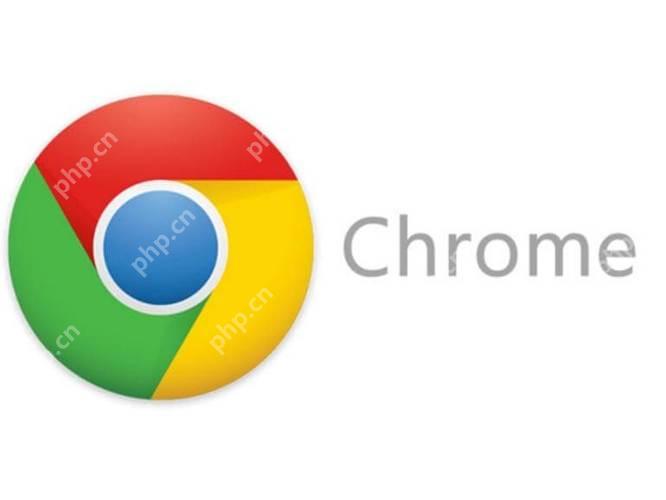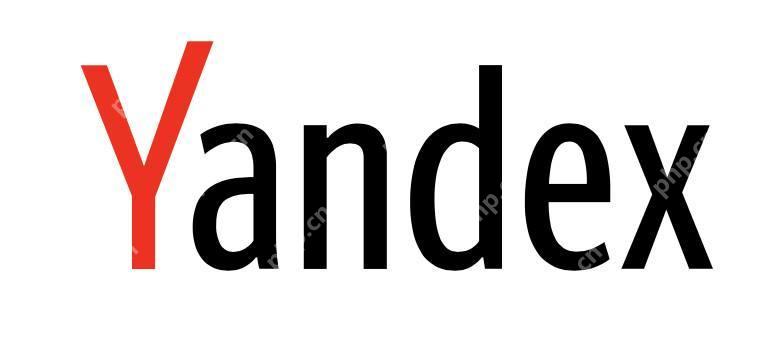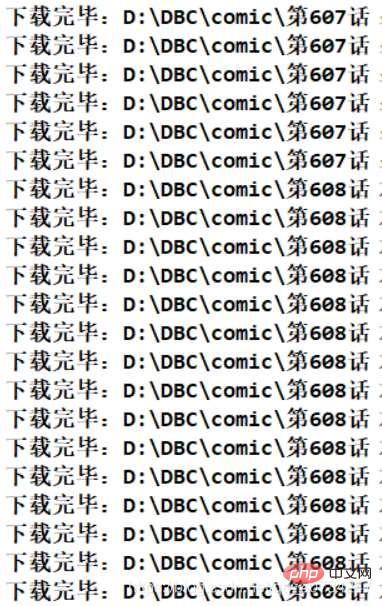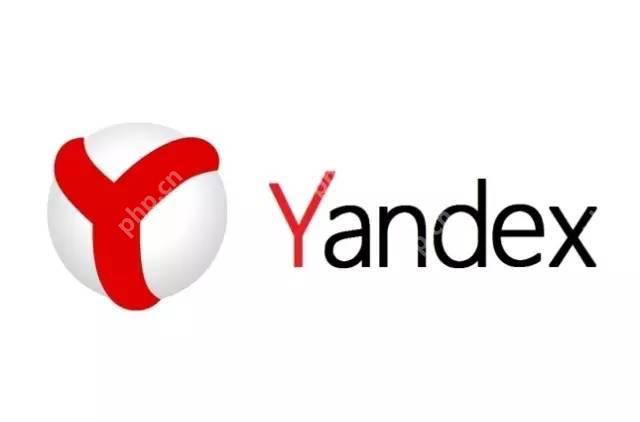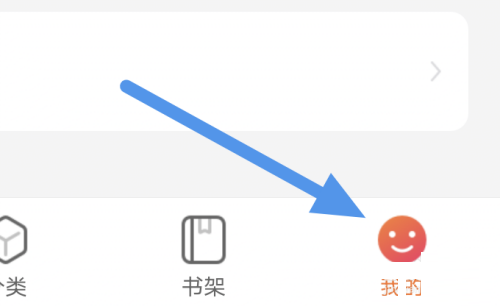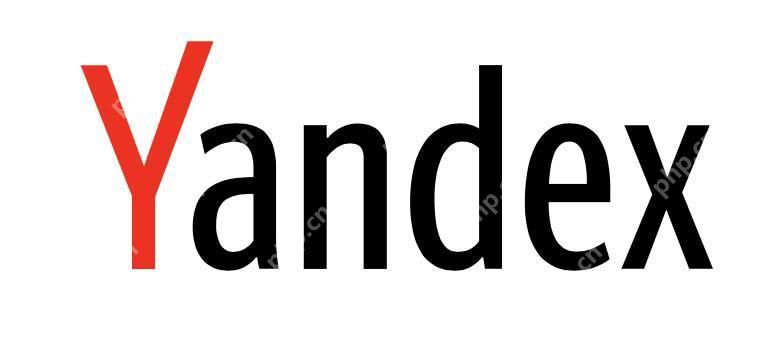怎么样删除空白页word word空白页删除的通用方法
通过调整页面布局删除word中的空白页的方法是:1 切换到“草稿”视图,找到并删除分页符;2
通过调整页面布局删除word中的空白页的方法是:1. 切换到“草稿”视图,找到并删除分页符;2. 如果不起作用,调整“段前”和“段后”的间距,或删除多余的空白段落。

要删除Word文档中的空白页,最直接的方法是通过调整页面布局或删除多余的空白字符来实现。
如何通过调整页面布局删除Word中的空白页?
在处理Word文档时,空白页的出现往往是因为段落或分页符设置不当。首先,打开你的Word文档,切换到“草稿”视图(也称为“大纲”视图),这样可以更清晰地看到文档中的分页符。找到那个讨厌的空白页,通常你会看到一个分页符(看起来像一个水平线),点击并删除它。如果这个方法不起作用,可能是因为文档末尾有过多的空白段落或字符。这时,切换到“页面布局”选项卡,调整“段前”和“段后”的间距,或者直接删除那些多余的空白段落。
为什么有时删除空白页会失败,以及如何解决?
有时候,你会发现按照上述方法删除空白页仍然失败。这可能是因为文档中包含了隐藏的表格或文本框,这些元素占据了页面空间。解决这个问题的方法是切换到“显示/隐藏¶”模式(通过点击“段落标记”按钮),这样可以看到所有隐藏的元素。找到那些隐藏的表格或文本框,删除它们,或者调整其大小和位置,使其不再占据整个页面。记得在操作完后,重新检查文档,确保没有新的空白页生成。
利用宏来批量删除Word文档中的空白页有什么优势?
对于经常需要处理大量文档的人来说,使用宏可以大大提高效率。你可以编写一个简单的VBA宏来自动检测并删除空白页。以下是一个基本的宏代码示例:
Sub DeleteBlankPages() Dim doc As Document Set doc = ActiveDocument Dim para As Paragraph For Each para In doc.Paragraphs If para.Range.Information(wdActiveEndPageNumber) > para.Range.Information(wdFirstCharacterLineNumber) Then If para.Range.Text = vbCr Then para.Range.Delete End If End If Next paraEnd Sub登录后复制
这个宏会遍历文档中的所有段落,删除那些只包含换行符的段落,从而有效地去除空白页。使用宏的好处在于它可以批量处理文档,节省时间和精力。不过,使用宏时要小心,因为它可能会删除你不希望删除的内容,所以在运行前,最好先备份文档。
菜鸟下载发布此文仅为传递信息,不代表菜鸟下载认同其观点或证实其描述。
相关文章
更多>>热门游戏
更多>>热点资讯
更多>>热门排行
更多>>- 飞雪传奇最新排行榜-飞雪传奇手游免费版下载-飞雪传奇免费破解版下载
- 类似特戒王朝的游戏排行榜_有哪些类似特戒王朝的游戏
- 教主之家排行榜下载大全-2023最好玩的教主之家前十名推荐
- 类似追梦西游的游戏排行榜_有哪些类似追梦西游的游戏
- 蜀汉宏图系列版本排行-蜀汉宏图系列游戏有哪些版本-蜀汉宏图系列游戏破解版
- 卡布西游题材手游排行榜下载-有哪些好玩的卡布西游题材手机游戏推荐
- 名剑江山排行榜下载大全-2023最好玩的名剑江山前十名推荐
- 类似诸天仙缘的游戏排行榜_有哪些类似诸天仙缘的游戏
- 傲啸三国ios手游排行榜-傲啸三国手游大全-有什么类似傲啸三国的手游
- 梦幻传奇手游2023排行榜前十名下载_好玩的梦幻传奇手游大全
- 究极进化手游2023排行榜前十名下载_好玩的究极进化手游大全
- 荒野行动游戏版本排行榜-荒野行动游戏合集-2023荒野行动游戏版本推荐